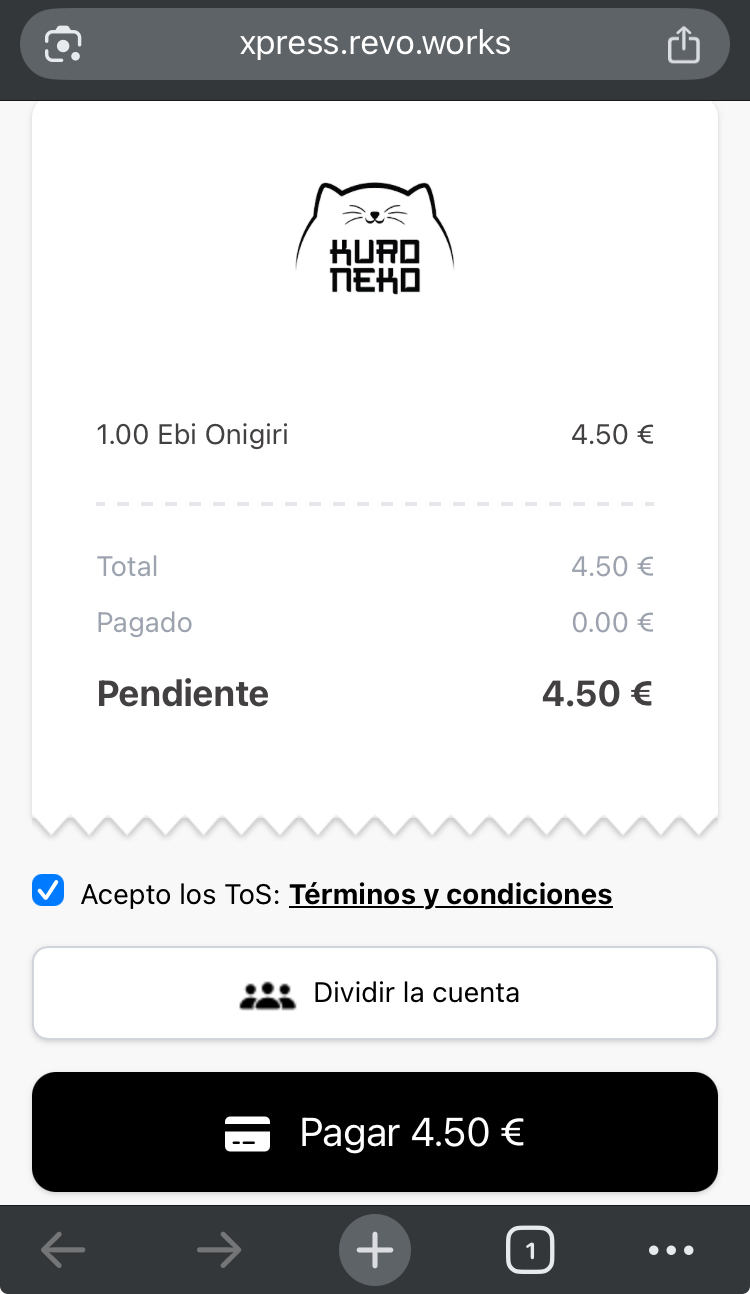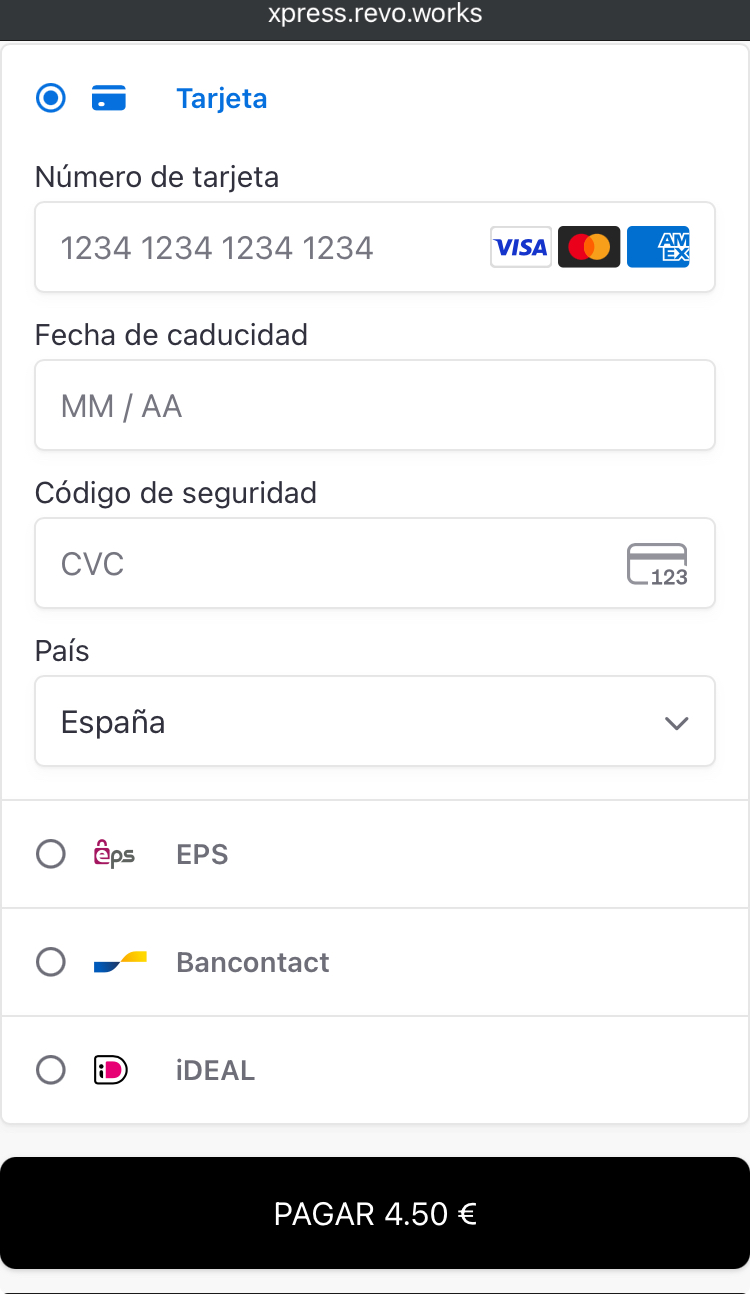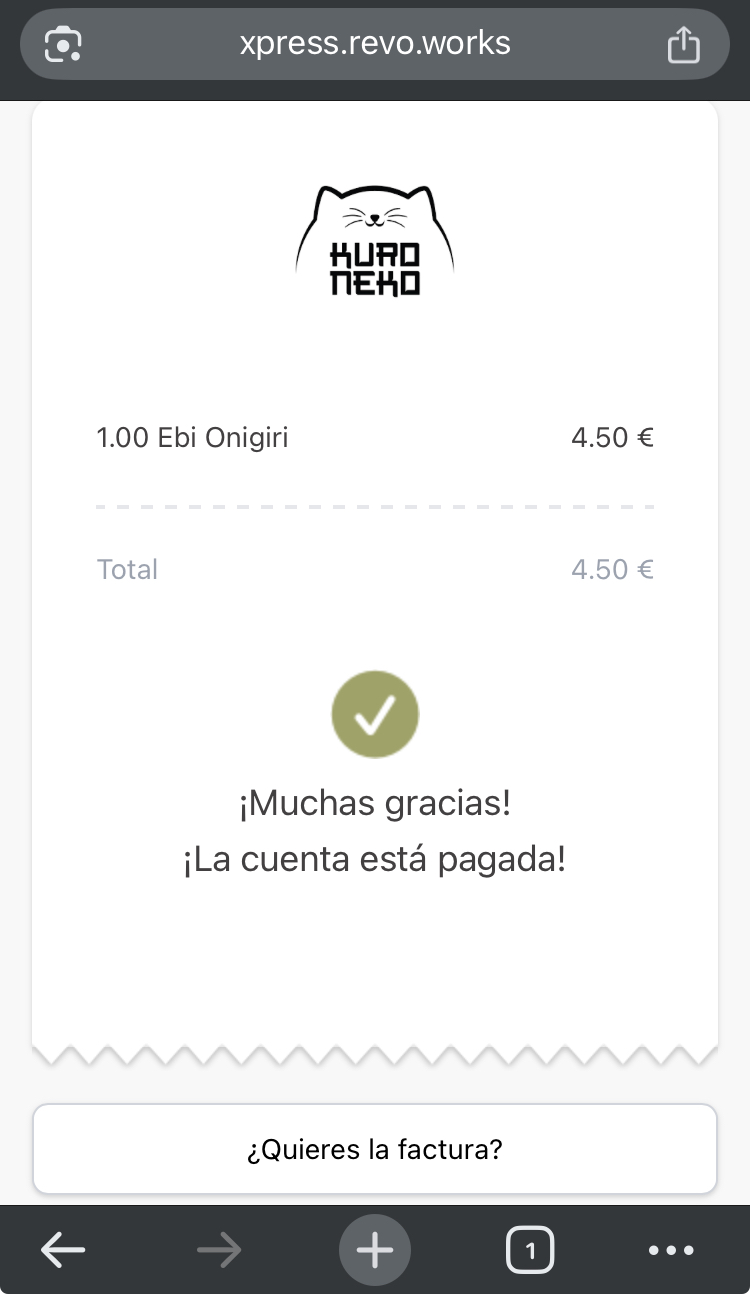- ESTAT: ACTIU
- VERSIÓ COMPATIBLE: 4.0
1. COM FUNCIONA STRIPE AMB REVO? 2. CREA EL TEU COMPTE STRIPE 3. PASSA STRIPE A MODE PRODUCCIÓ 4. REVO SOLO 4.1 CONFIGURA STRIPE A REVO SOLO 4.2 POLÍTIQUES A REVO SOLO 4.3 PAGAMENT AMB REVO SOLO 5. REVO XEF 5.1 CONFIGURA STRIPE A REVO XEF 5.2 COBRAMENT DE LA COMANDA AMB REVO XPRESS
Stripe és una plataforma que et permet cobrar amb targeta a la teva botiga en línia de manera ràpida i senzilla.
1. COM FUNCIONA STRIPE AMB REVO?
Stripe mou els diners del client al teu compte bancari. En connectar el teu compte de Stripe amb REVO, els pagaments es fan automàticament i queden registrats a REVO.
2. CREA EL TEU COMPTE STRIPE
Per crear un compte de Stripe, has de fer-ho aquí.
Registra’t a Stripe des d'aquí.
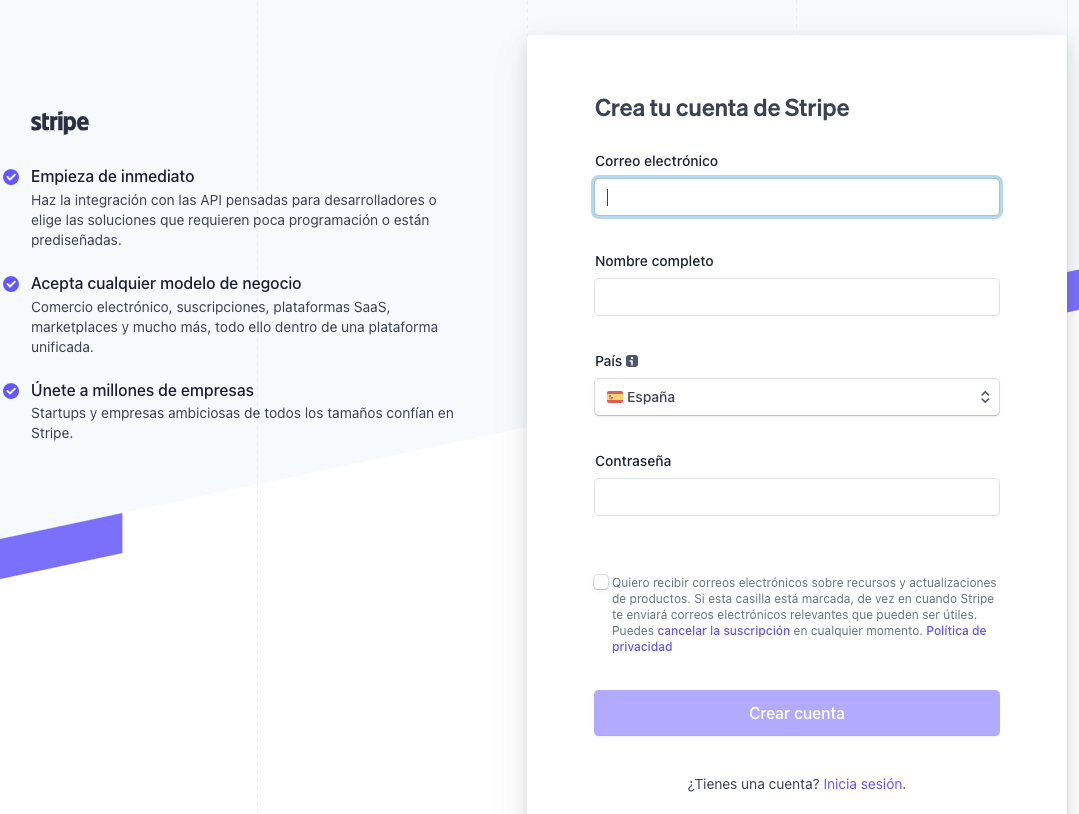
Després de crear el teu compte i iniciar sessió:
1. Ves a Desenvolupadors.
2. Entra a Claus API.
3. Copia la clau secreta (Stripe key).
4. Copia la clau publicable (Publishable key).
5. Ves a Webhooks i fes clic a Afegeix punt d’enllaç.
Completa les dades:
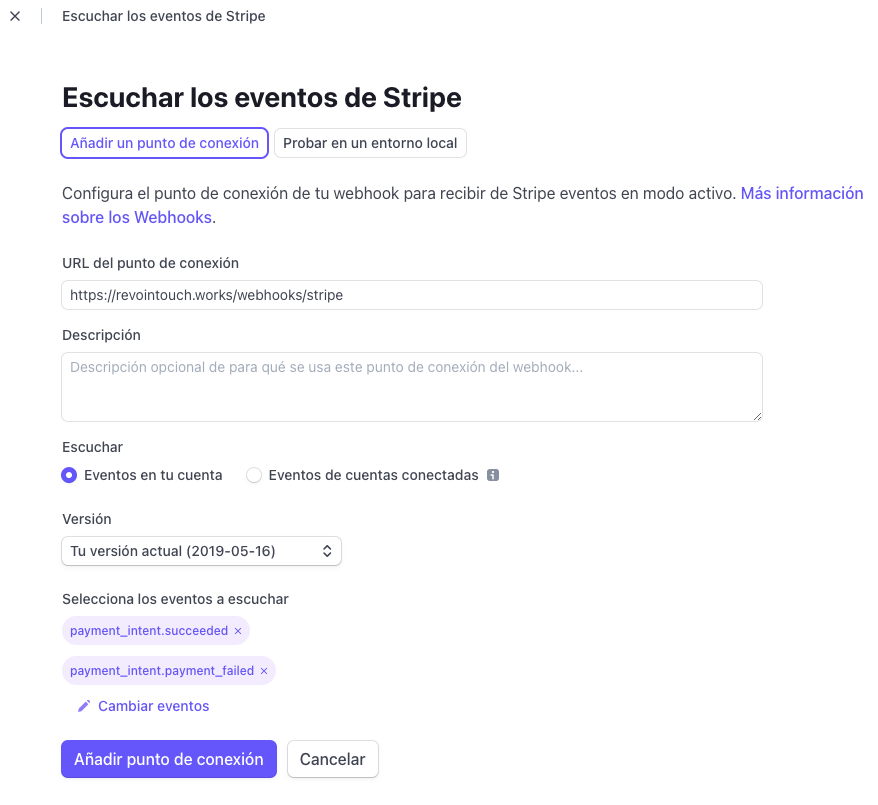
-
URL:
- Per a SOLO: https://revosolo.works/webhooks/stripe
- Per a XPRESS: https://xpress.revo.works/webhooks/stripe
-
Selecciona els esdeveniments: payment_intent.succeeded i payment_intent.payment_failed
Després d’afegir-los, fes clic a Afegeix punt d’enllaç.
Si utilitzes SOLO i XPRESS, crea un webhook per a cadascun.
Dins del webhook, veuràs el Secret de signatura, prem "Revela" i copia la clau, que serà la clau del webhook:
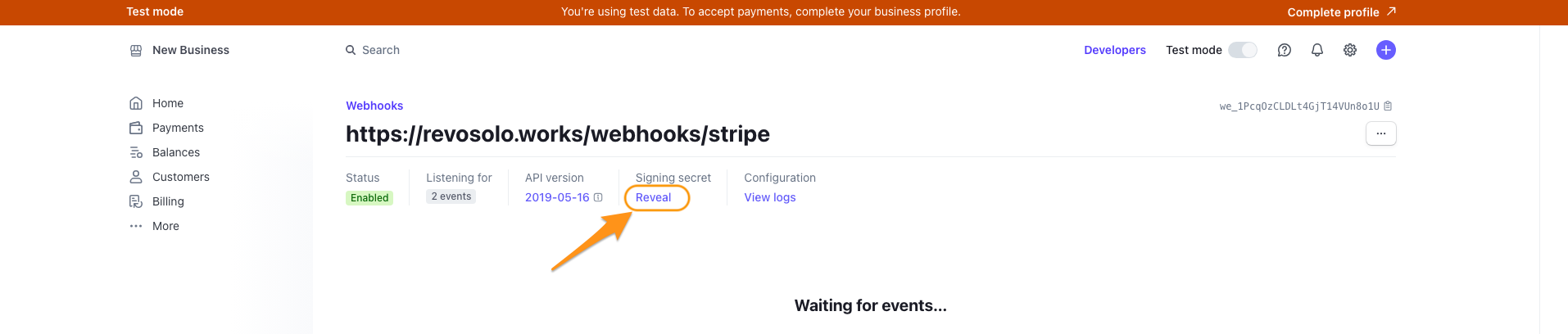
3. PASSA STRIPE A MODE PRODUCCIÓ
Veureu que Stripe està en mode proves. Per activar-lo, fes clic a activa el teu compte.
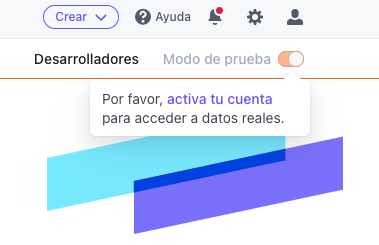
Omple les dades fins a completar el procés.
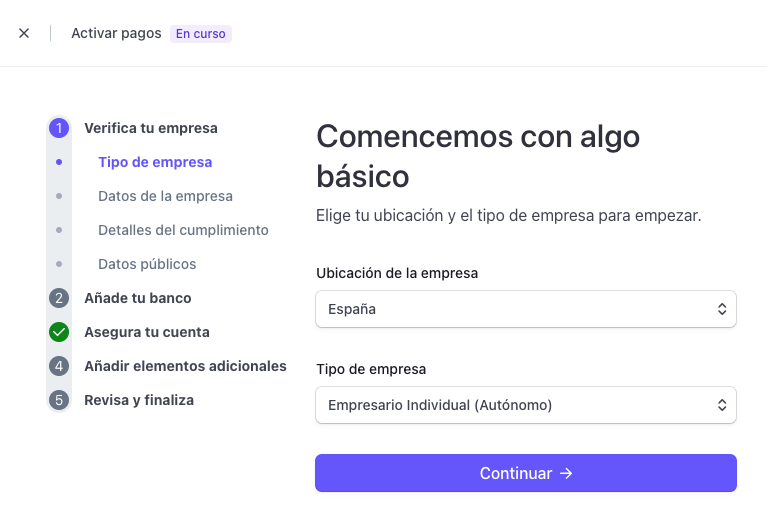
4. REVO SOLO
4.1 CONFIGURA STRIPE A REVO SOLO
Assegura’t de tenir Revo SOLO configurat.
1. Entra al back-office de Revo SOLO.
2. Ves a Configuració / PASSAREL·LES DE PAGAMENT.
3. Prem + Nou i omple:
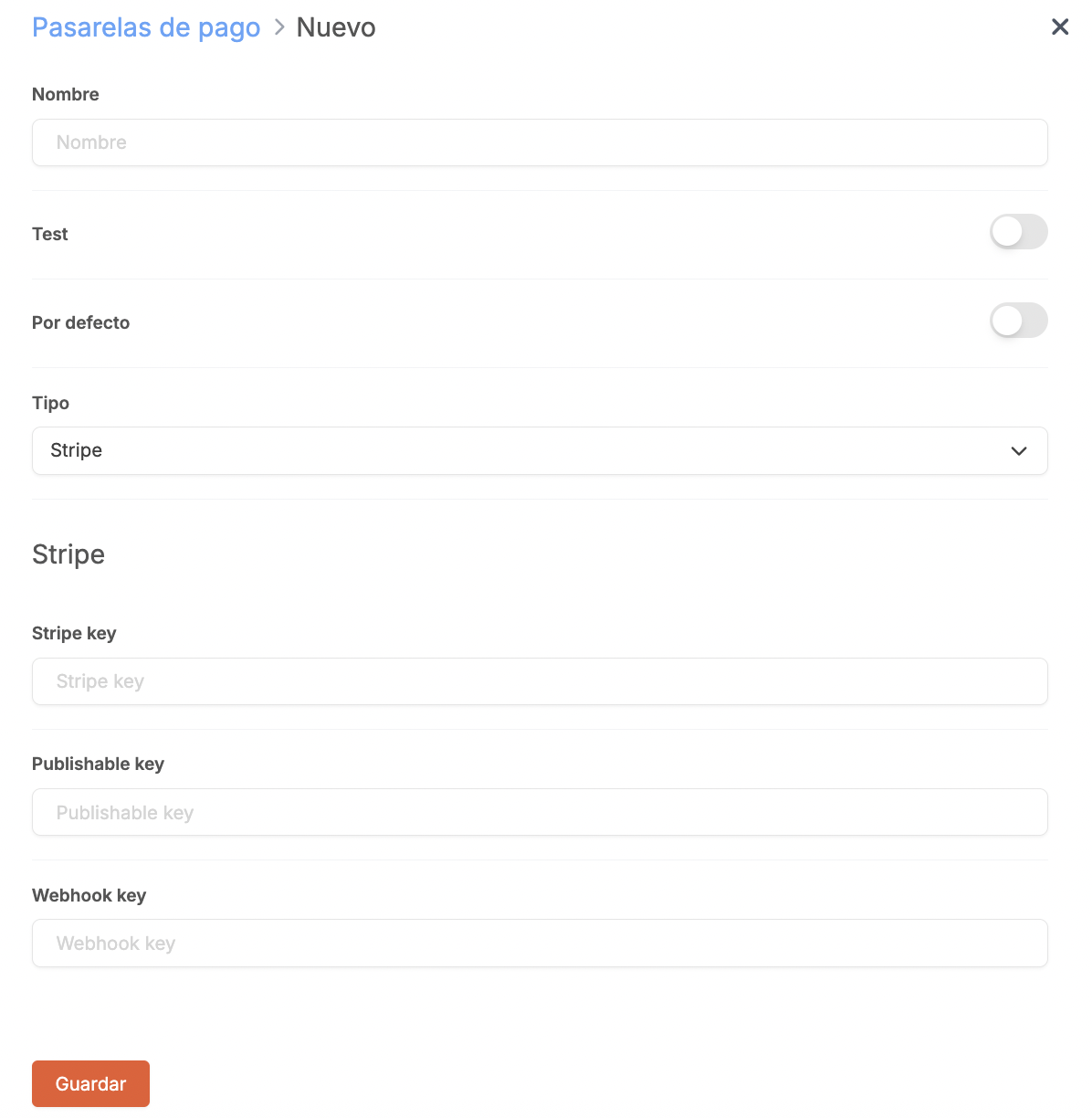
- Nom: identificatiu
- Test: Desactivat
- Per defecte: Activat
- Tipus: Stripe
- Key: Pega la teva clau secreta de Stripe.
- Publishable key: Pega la teva clau pública de Stripe.
- Webhook key: Pega la clau del teu webhook de Stripe.
4. Fes clic a Guardar.
Després, assigna aquesta passarel·la al teu establiment. Aprèn com aquí.
4.2 POLÍTIQUES A REVO SOLO
1. Ves a Configuració > DOCUMENTACIÓ LEGAL.
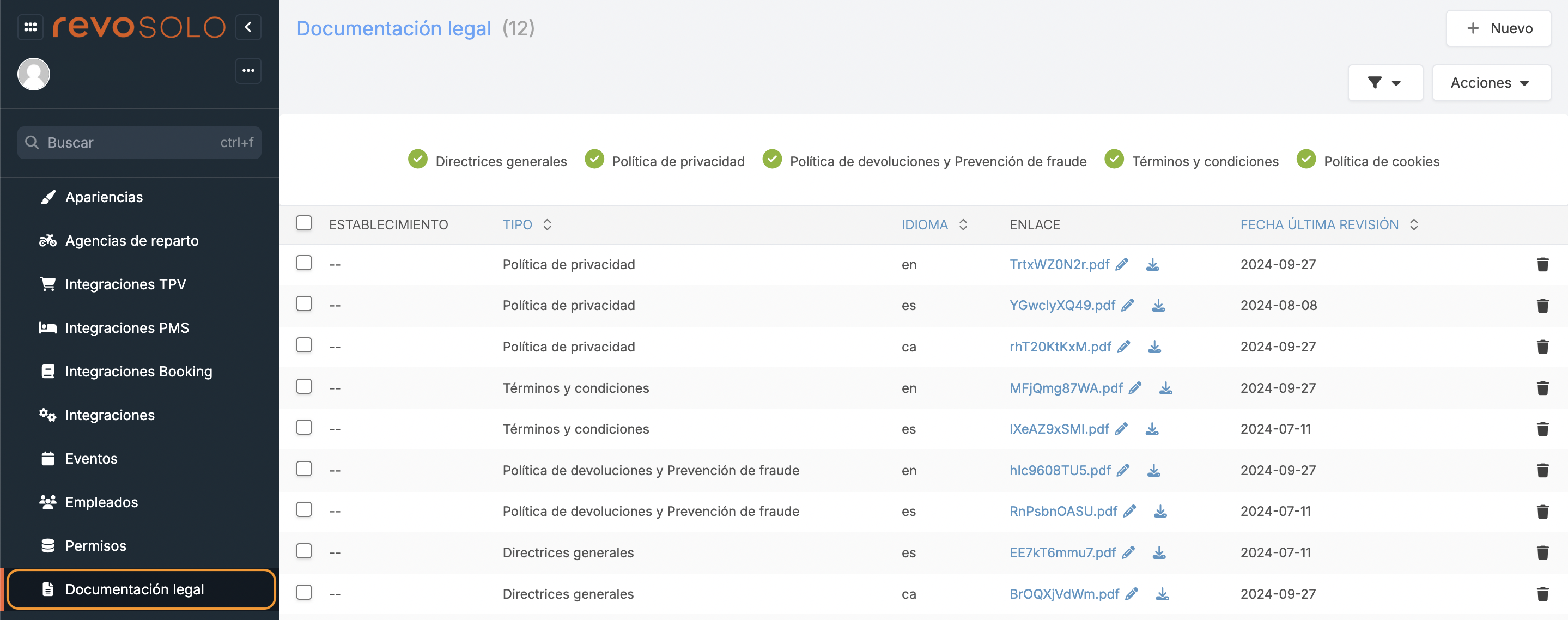
2. Prem + Nou, tria el tipus política de devolucions, l’idioma, i puja l’arxiu.
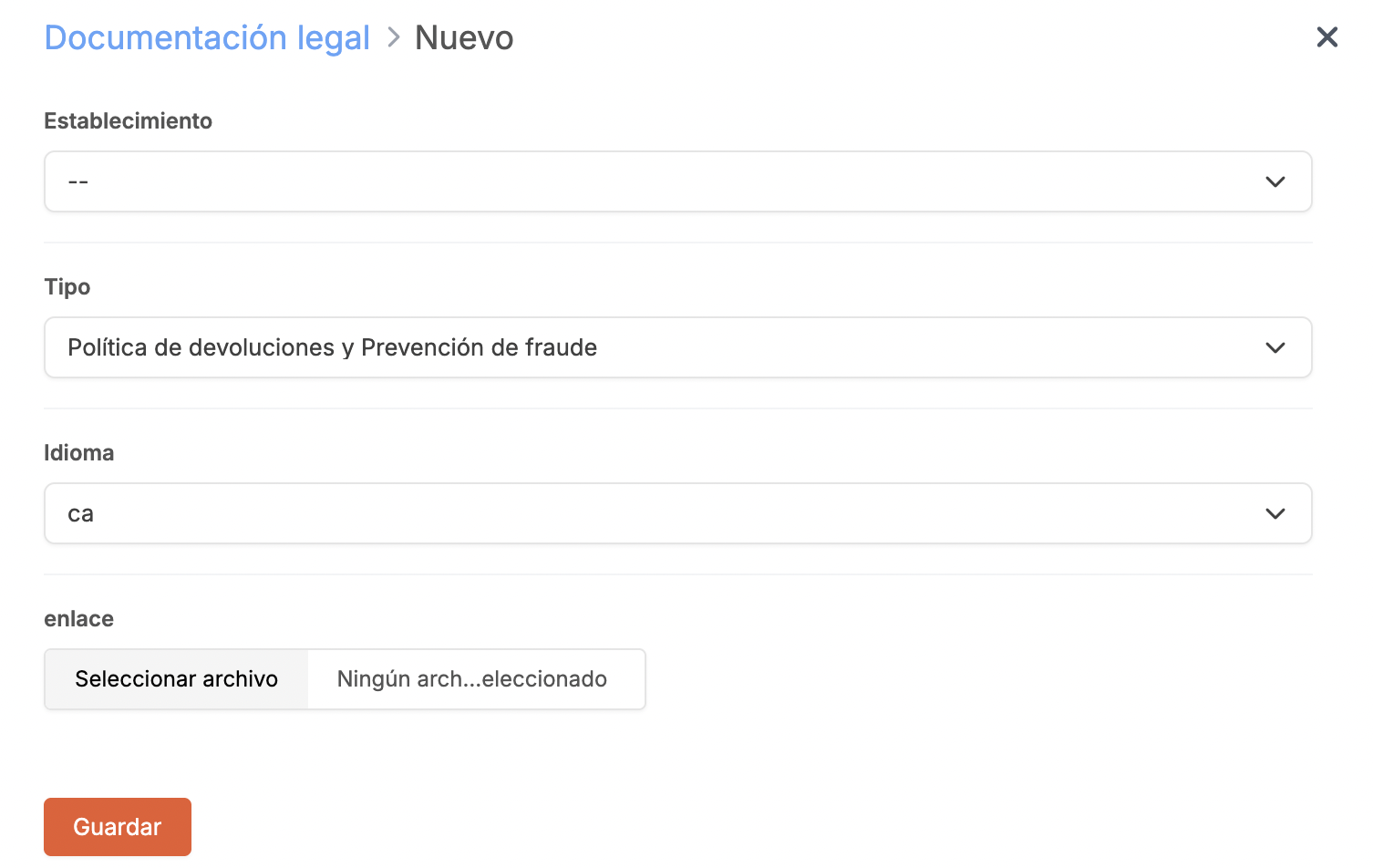
3. Fes clic a Guardar.
4. Repeteix per pujar la política de privacitat.
4.3 PAGAMENT AMB REVO SOLO
IMPORTANT: Stripe no permet realitzar pagaments inferiors a 0,50 €.
Quan un client fa una comanda i tria pagar amb targeta, veurà aquesta pantalla:
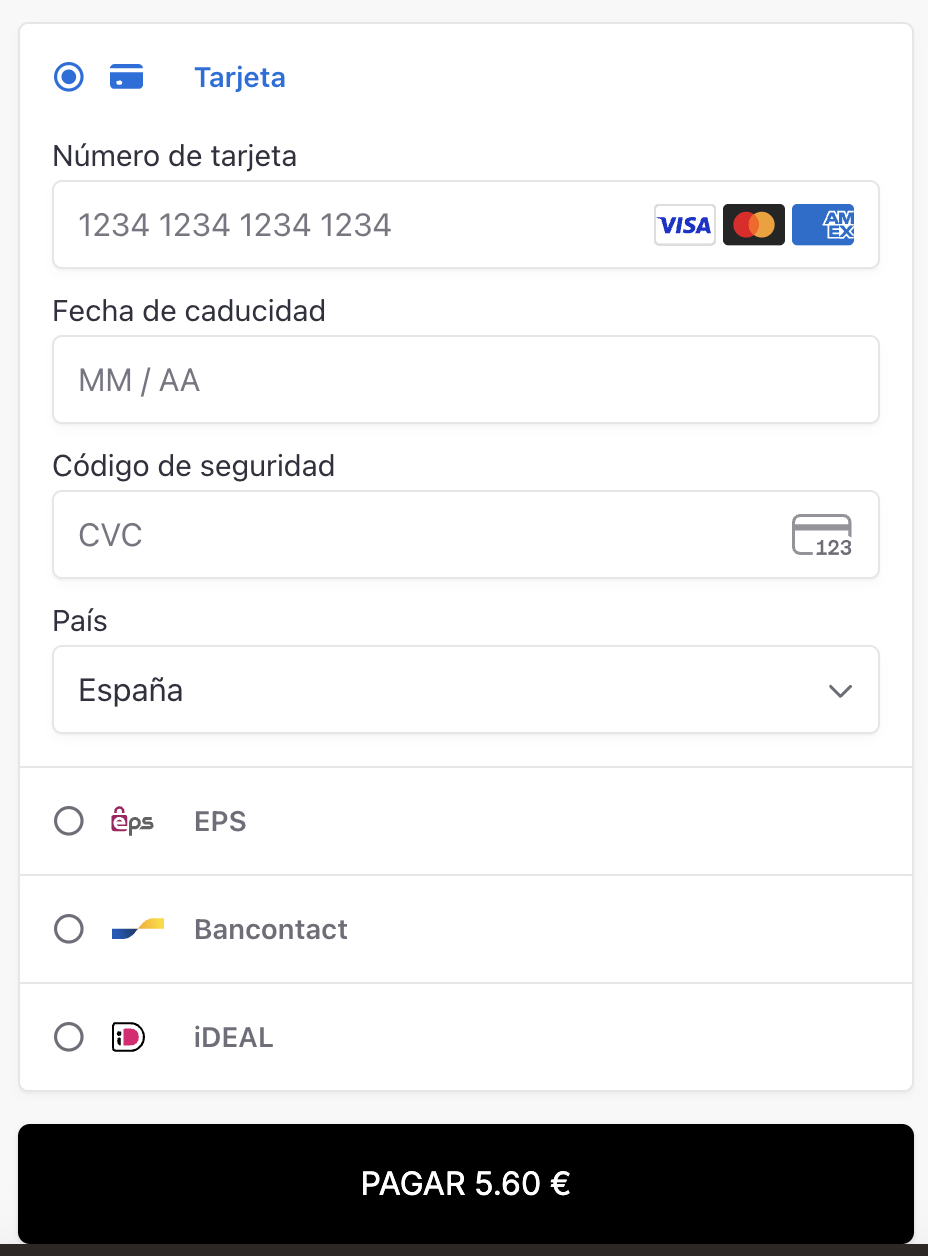
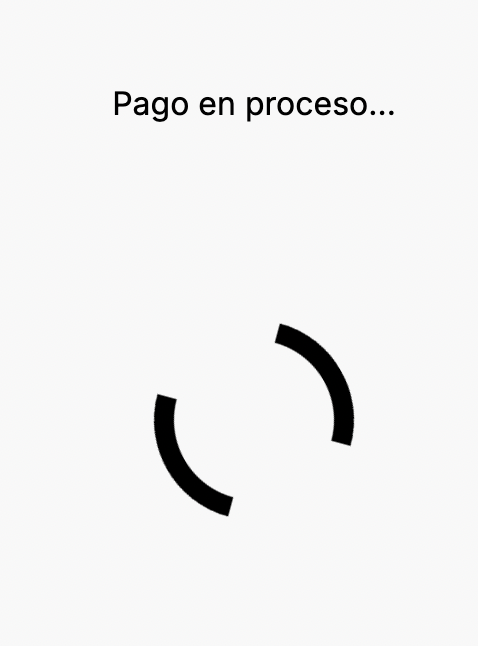
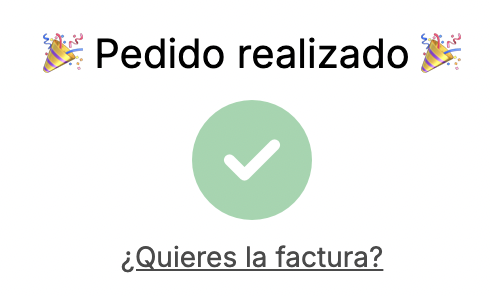
Per fer proves, utilitza aquestes targetes de Stripe.
5. REVO XEF
5.1 CONFIGURA STRIPE A REVO XEF
1. Entra al back-office de Revo XEF.
2. Ves a Integracions / INTEGRACIONS.
3. Prem + Nou, busca XPress i fes clic a + Afegir.
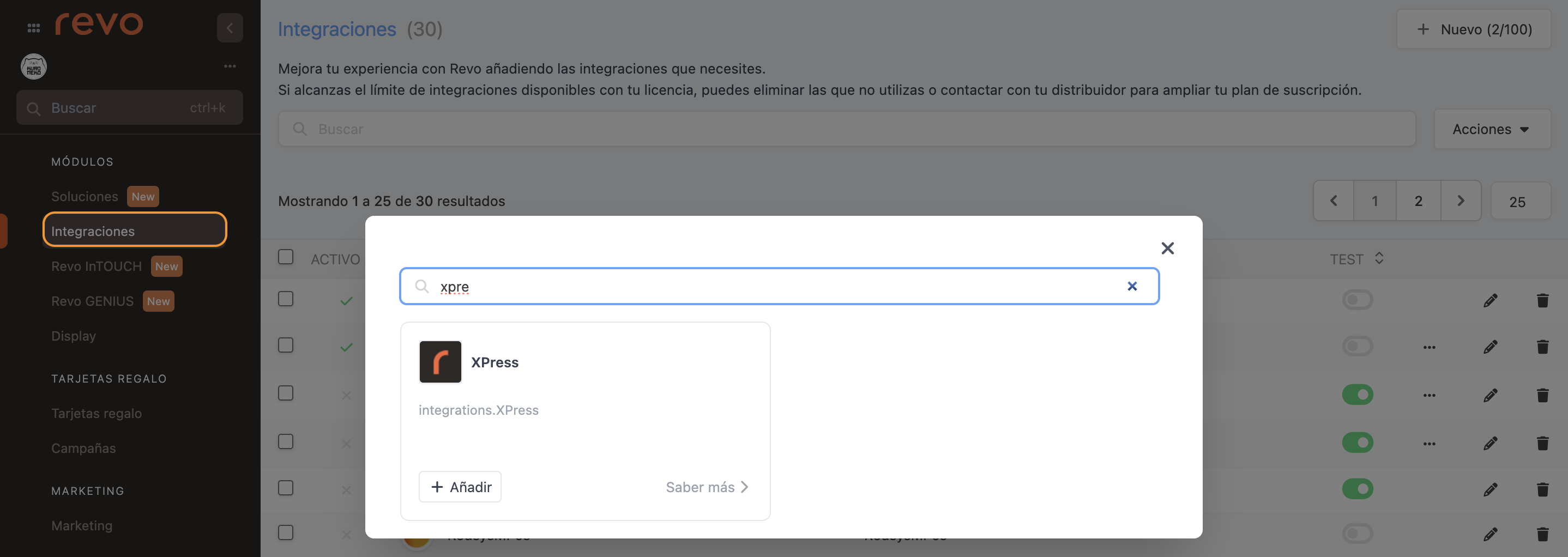
4. Omple els camps:
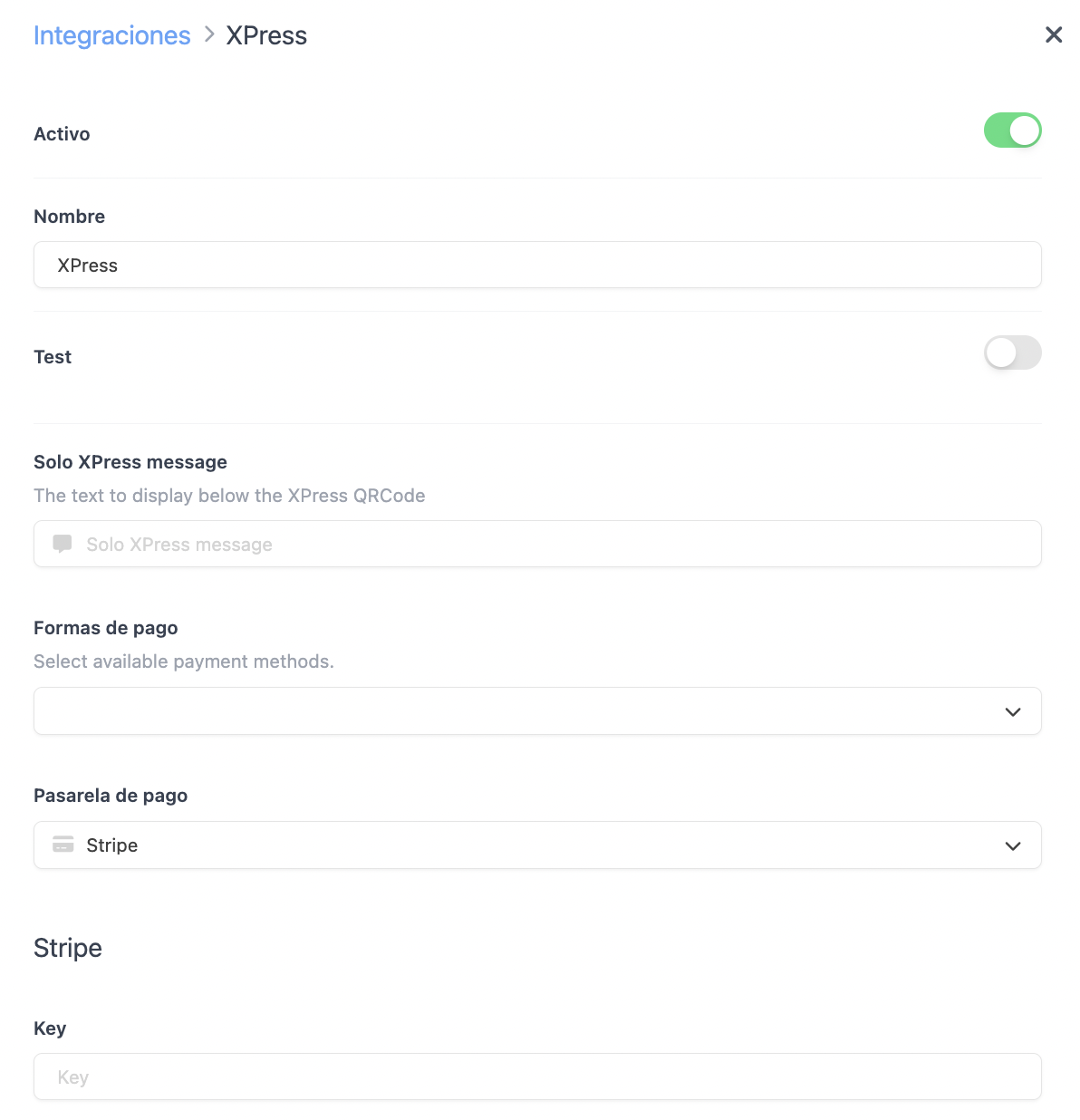
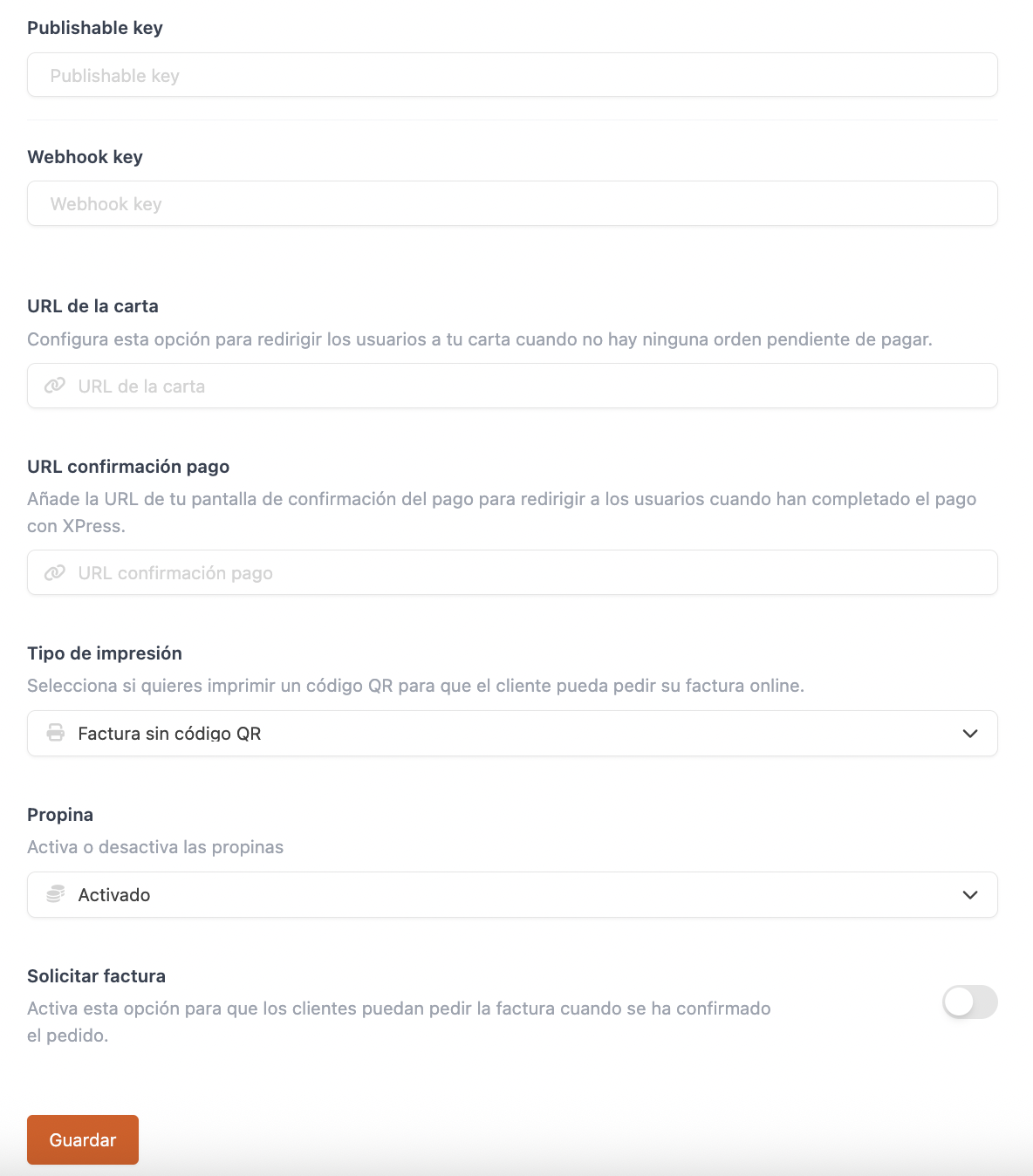
-
Actiu:
-
Nom: Nom identificatiu de la integració.
-
Test: Desactivat.
-
Missatge XPress: Text sota el codi QR XPress.
-
Formes de pagament: Selecciona les formes de pagament XPress.
-
Passarel·la de pagament: Stripe.
-
Clau secreta: Pega la teva clau secreta de Stripe.
-
Clau publicable: Pega la teva clau pública de Stripe.
-
Clau del webhook: Pega la clau del teu webhook de Stripe.
-
URL de la carta: Per redirigir l’usuari a la carta si no hi ha comandes pendents.
-
URL confirmació pagament: Redirecció després de pagar amb XPress.
-
Tipus d’impressió: Si vols imprimir un codi QR perquè el client demani la factura.
-
Propina: Activa o desactiva si es demana propina.
-
Sol·licitar factura: Activa perquè els clients puguin sol·licitar la factura.
5. Fes clic a Guardar.
6. Fes clic als i selecciona pujar les polítiques de privacitat i devolucions.
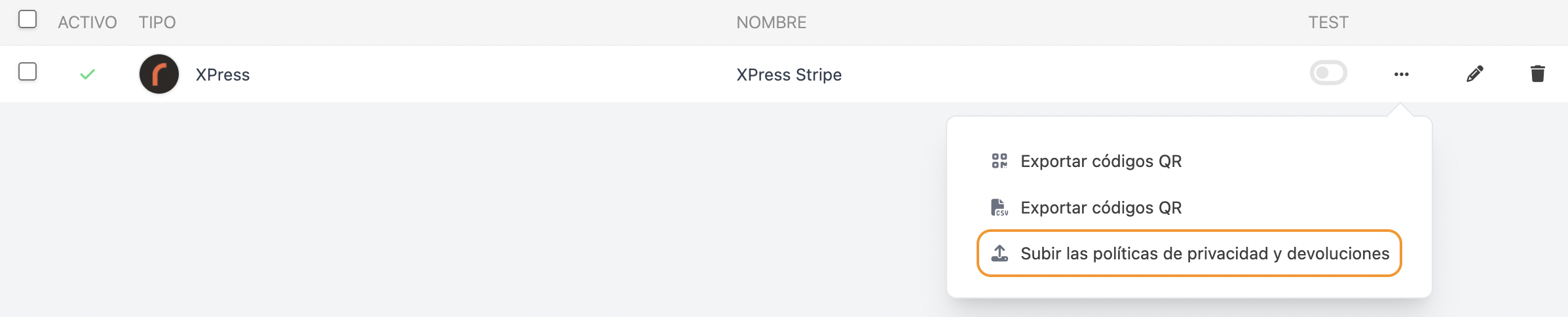
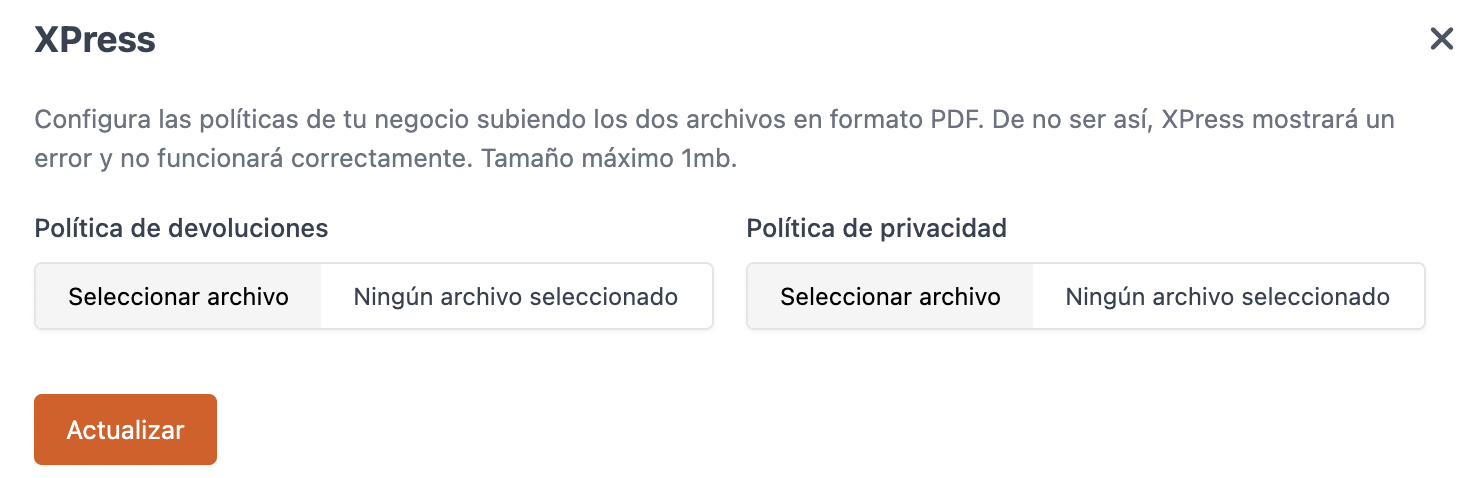
7. Prem Actualitzar.
5.2 COBRAMENT DE LA COMANDA AMB REVO XPRESS
Quan tot estigui configurat, es podran fer els pagaments correctament.
1. Selecciona el codi QR.
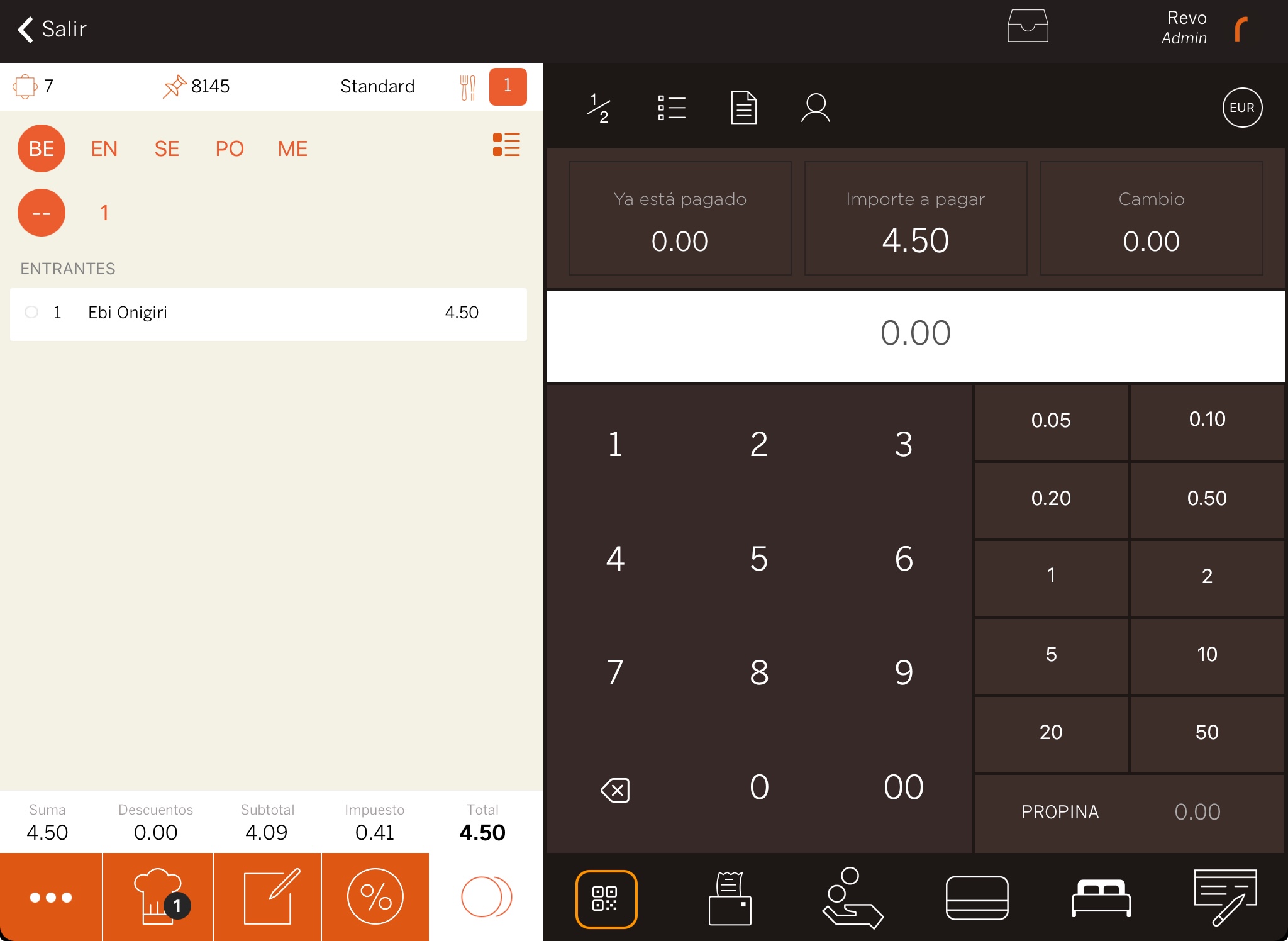
2. I el client l’escaneja o se li envia per SMS.
El cambrer ha de tornar al pla de taules perquè el client pugui fer el pagament.
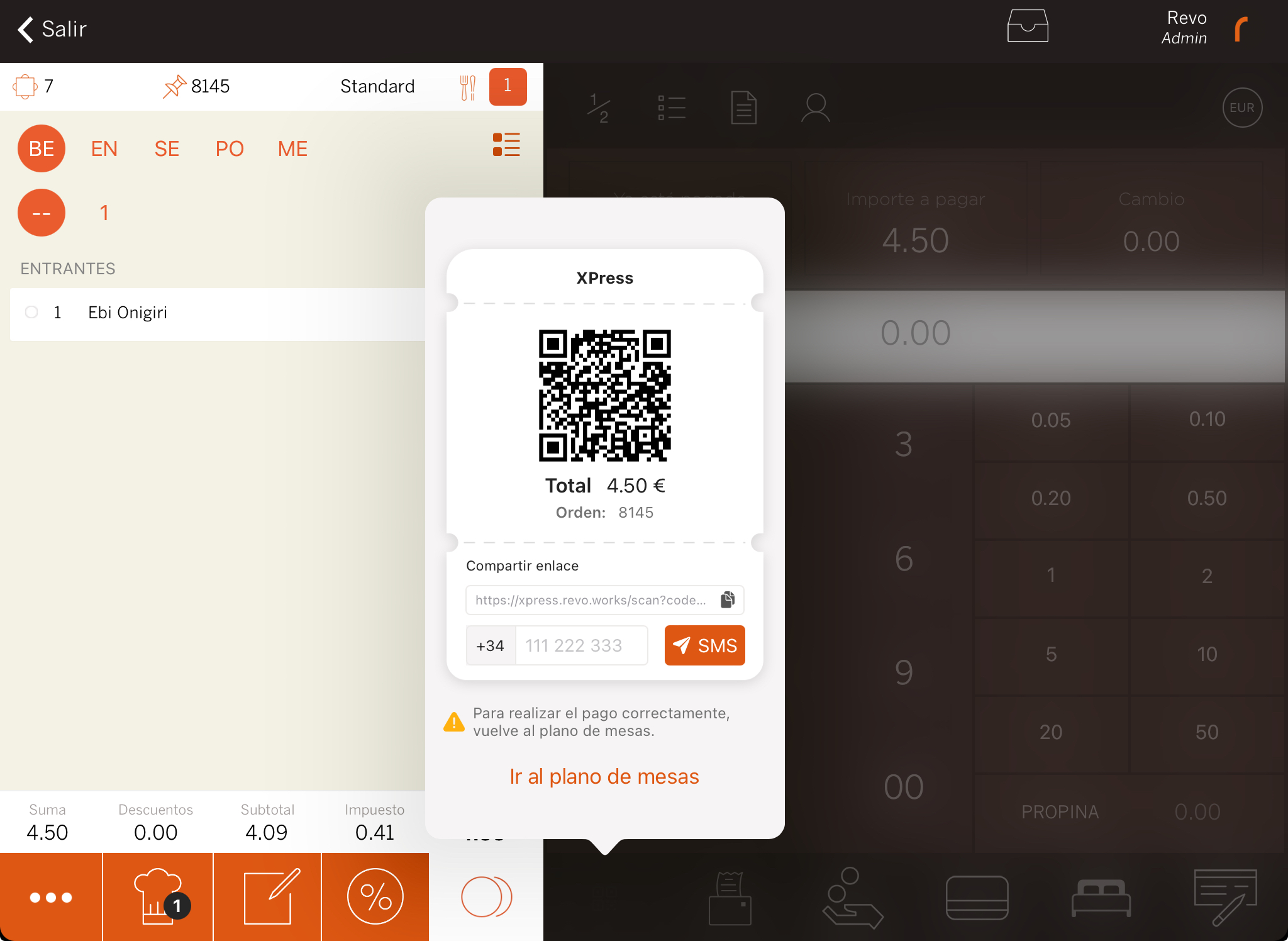
3. El client va introduint les seves dades a mesura que apareixen les pantalles.